Egal, ob es sich um eine Werbebotschaft handelt, die versucht, Ihnen das neueste Produkt zu verkaufen, das Sie nicht brauchen, ein Ex, der Ihre gemeinsame Zeit nicht akzeptieren will, oder ein bekannter Feind, der Ihnen viel Glück wünscht, wir sind uns alle einig, dass Zeit soll nicht damit verbracht werden, lästige Nachrichten abzuhören.

Da Voicemails auf dem Server Ihres Mobilfunkanbieters und nicht auf Ihrem Telefon gespeichert werden, hindert das Sperren der Nummer einer Person sie nicht daran, eine lästige Nachricht nach der anderen zu hinterlassen.
Wenn Sie erfahren möchten, wie Sie verhindern, dass eine Nummer Voicemails auf Ihrem Mobiltelefon hinterlässt, sind Sie auf der richtigen Seite. Dieser Artikel zeigt Ihnen, wie Sie dies in wenigen Schritten tun, und behandelt das Verfahren für die gängigsten Telefone.
So verhindern Sie, dass eine Nummer Voicemails hinterlässt – iPhone
Seit dem iPhone 4 behandelt iOS blockierte Kontakte und Nummern, indem es sie automatisch an den Posteingang der Voicemail weiterleitet. Dadurch werden Sie weder benachrichtigt noch durch Alarme, Klingeltöne oder Vibrationen gestört. Diese Lösung geht nicht auf das zentrale Anliegen der iPhone-Nutzer in dieser Angelegenheit ein, denn unerwünschte Anrufer können immer noch Voicemails hinterlassen. Sie werden im Abschnitt „Blockierte Nachrichten“ aufbewahrt und am Ende des Voicemail-Protokolls gefunden, wo sie wertvollen Platz belegen, der für tatsächlich erwünschte Nachrichten vorgesehen ist.
Wenn Sie Voicemails von bestimmten Anrufern vollständig blockieren möchten, kann dies nur über Ihren Anbieter geschehen. Einige Anbieter bieten diesen Service gegen Gebühr an oder schließen ihn in teurere Pläne ein, andere tun ihn kostenlos und der Rest überhaupt nicht. Erkundigen Sie sich bei Ihrem Mobilfunkanbieter nach der Verfügbarkeit und stellen Sie sicher, dass Sie die vereinbarten Bedingungen vollständig verstanden haben, wenn Sie sich für erweiterte Dienste anmelden. Sie können auch die verwenden offizielle Seite der Federal Communications Commission für mehr Informationen.
Hier ist eines der Beispiele für Spediteure, aber Sie erzielen die besten Ergebnisse, wenn Sie sich direkt an Ihren Spediteur wenden, um Ihr Problem zu lösen.
Beispiel einer Carrier-App: Google Project Fi
Google Fi verwendet eine App, um eine optimierte Benutzererfahrung bereitzustellen. So blockieren Sie eine Nummer mit der Google Fi App:
So leiten Sie Aol-E-Mails an Google Mail weiter
- Öffnen Sie die Google Fi-App.
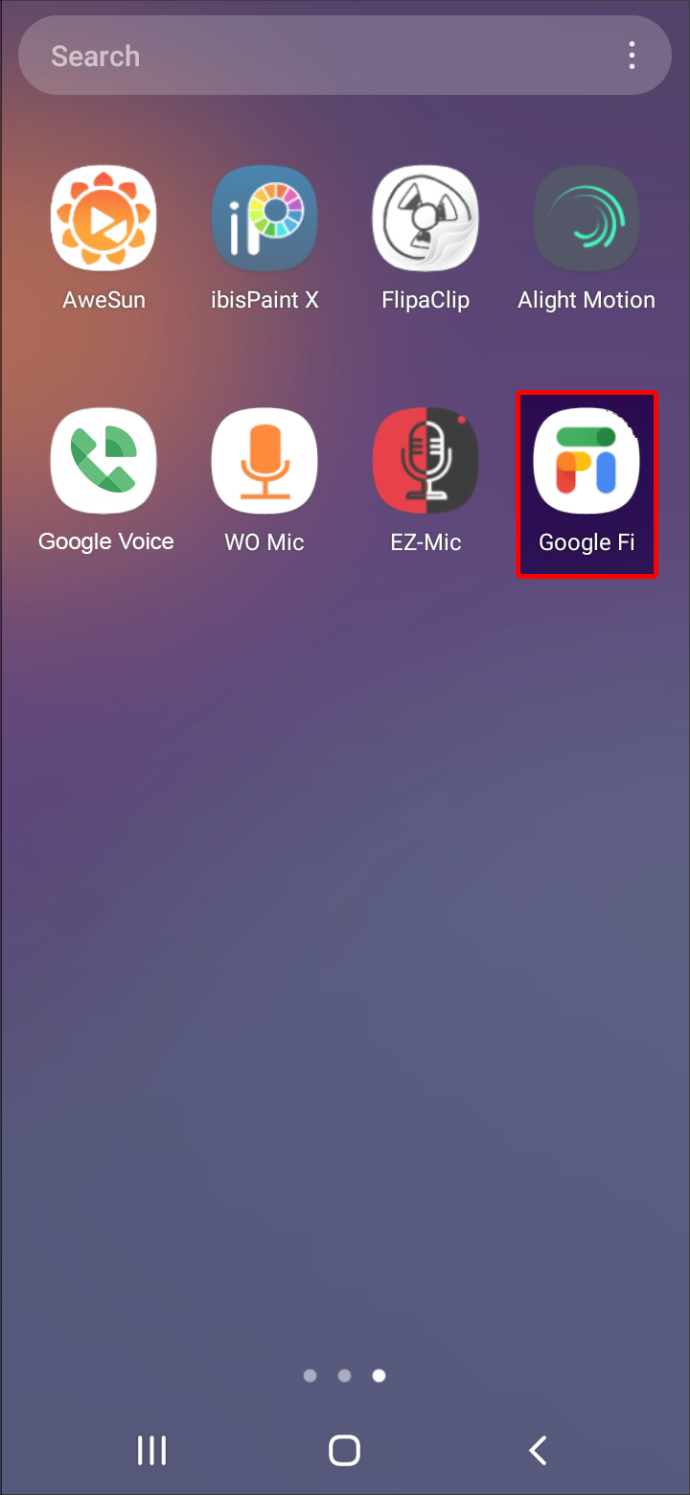
- Gehen Sie zu „Konto“.
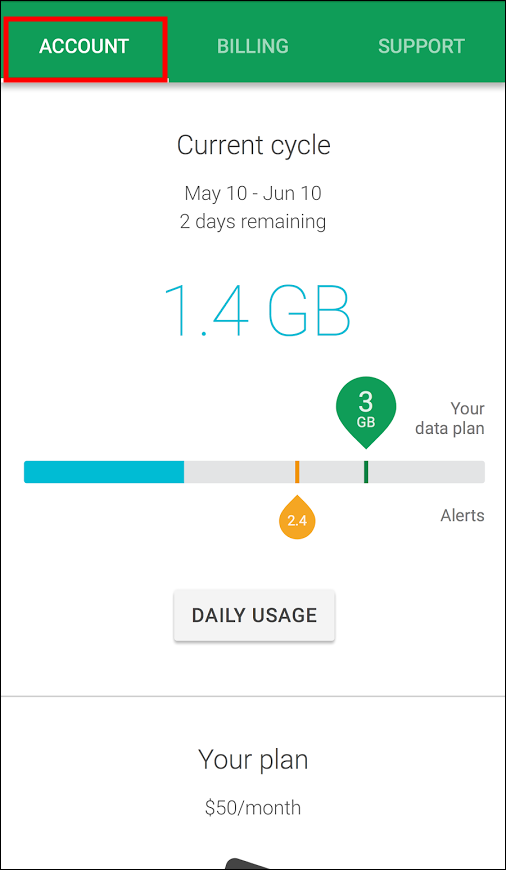
- Scrollen Sie nach unten zu „Spam & blockierte Nummern“ und wählen Sie „Blockierte Nummern“.
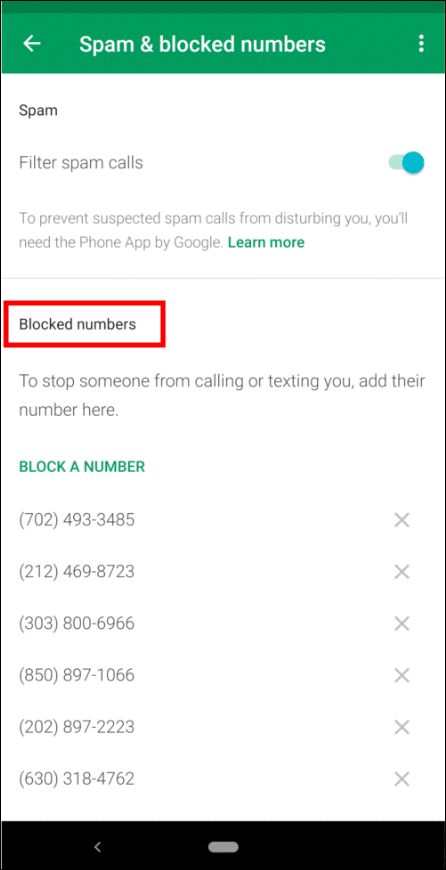
- Geben Sie die Nummer ein, die Sie blockieren möchten.
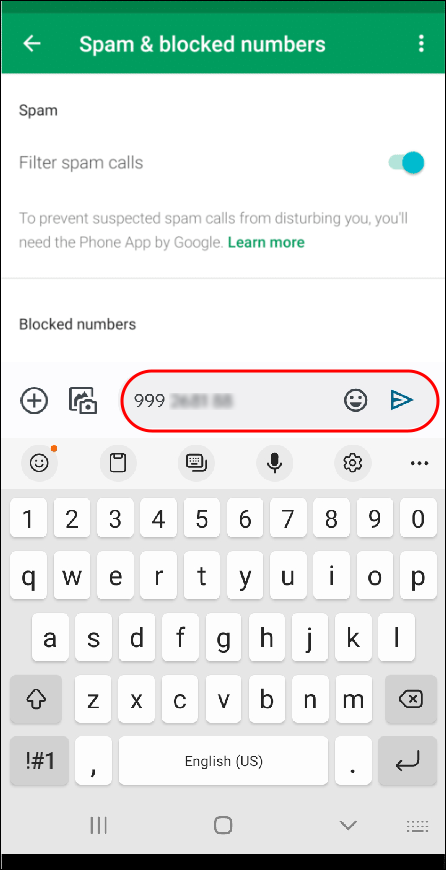
- Tippen Sie auf Speichern.
Blockieren Sie Voicemail mit speziellen Codes des Betreibers
Eine entscheidende, aber effektive Lösung, um mit unerwünschten Anrufern fertig zu werden, besteht darin, die Möglichkeit, neue Nachrichten auf Ihrem iPhone zu haben, vollständig auszuschließen. Denken Sie daran, dass diese Methode Voicemails von jeder Art von Anrufern verhindert, sowohl erwünschte als auch unerwünschte. Sie könnten für Ihr Gerät nicht funktionieren, da nicht jedes Telefon und nicht jeder Netzbetreiber das Funktionieren dieser Methode zulässt.
So verhindern Sie, dass blockierte Nummern eine Voicemail auf iPhones hinterlassen, indem Sie sie vollständig blockieren:
- Öffnen Sie die Telefon-App.

- Wählen Sie im Tastenfeld *#62#. Sobald Sie die letzte Ziffer eingegeben haben, sollte der Code ausgeführt werden. Wenn nicht, tippen Sie auf „Anrufen“.
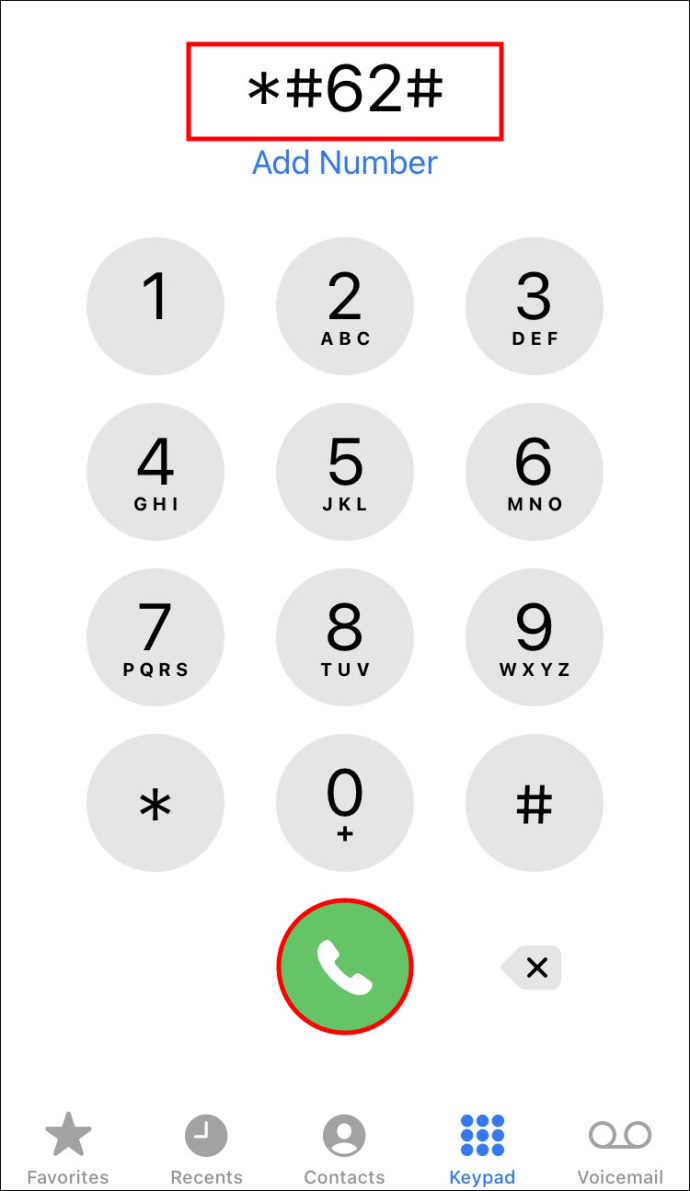
- Notieren Sie sich die auf Ihrem Bildschirm angezeigten Zahlen oder machen Sie einen Screenshot. Diese Nummern stellen Ihre Mailbox-Nummer dar.
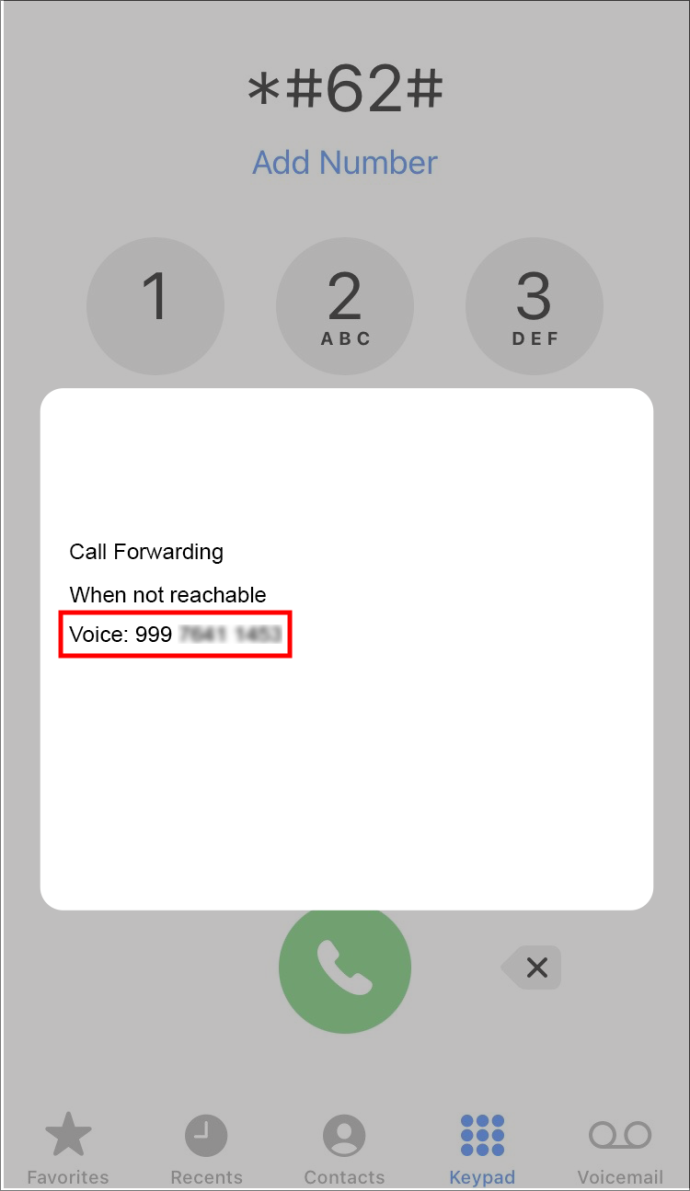
- Öffnen Sie die Einstellungen-App.
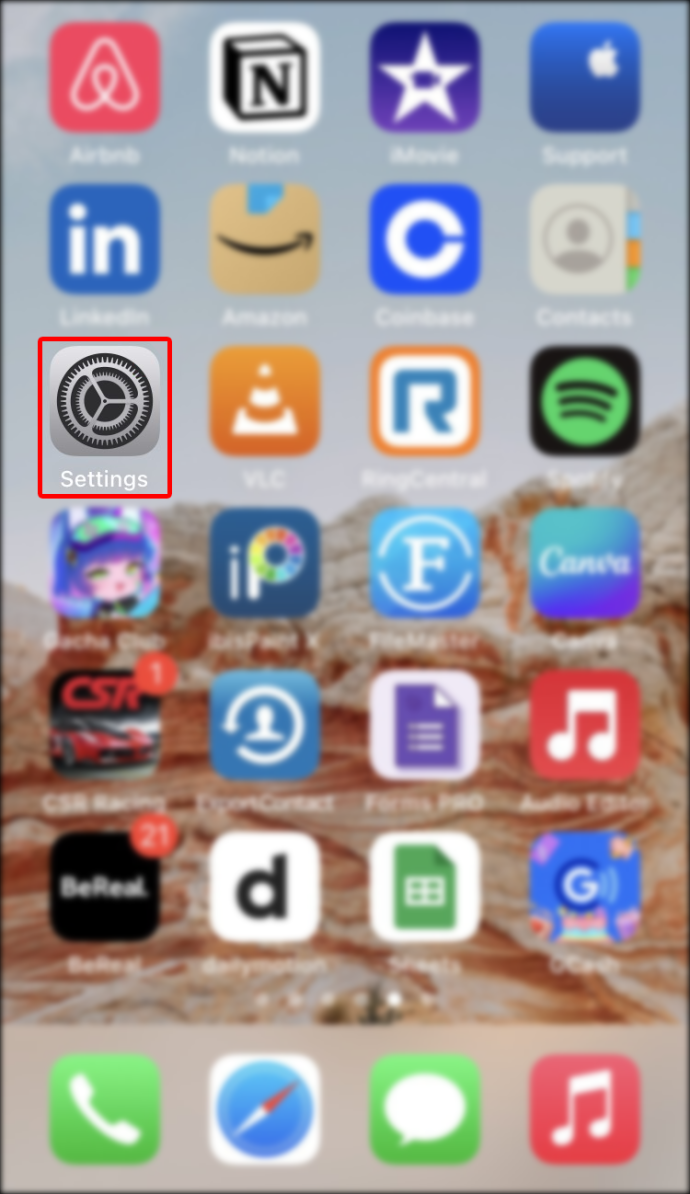
- Tippen Sie auf „Telefon“.
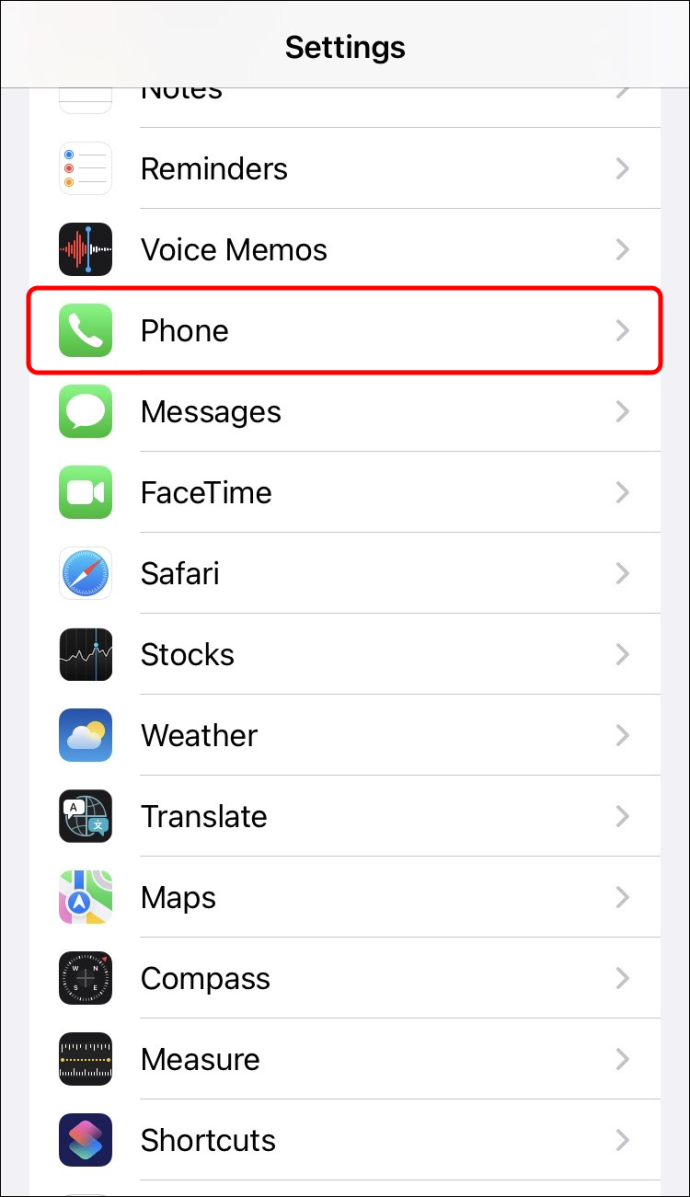
- Wählen Sie „Rufumleitung“.
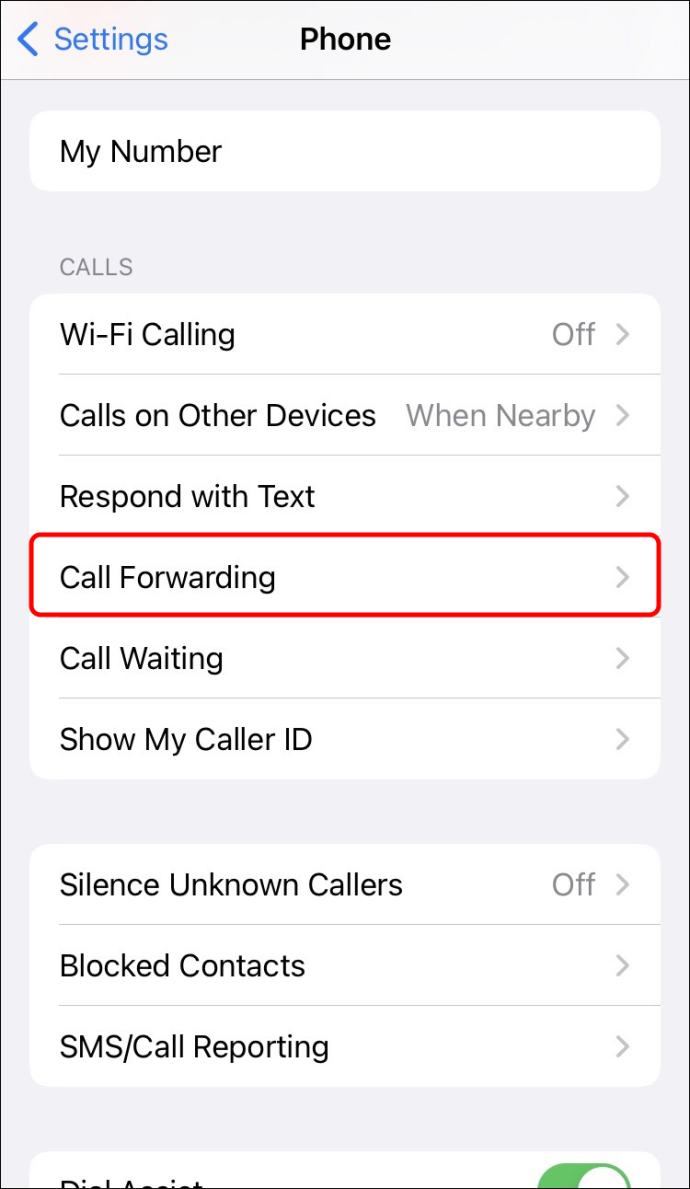
- Aktivieren Sie die „Anrufweiterleitung“, indem Sie auf die Toggle-Option tippen.
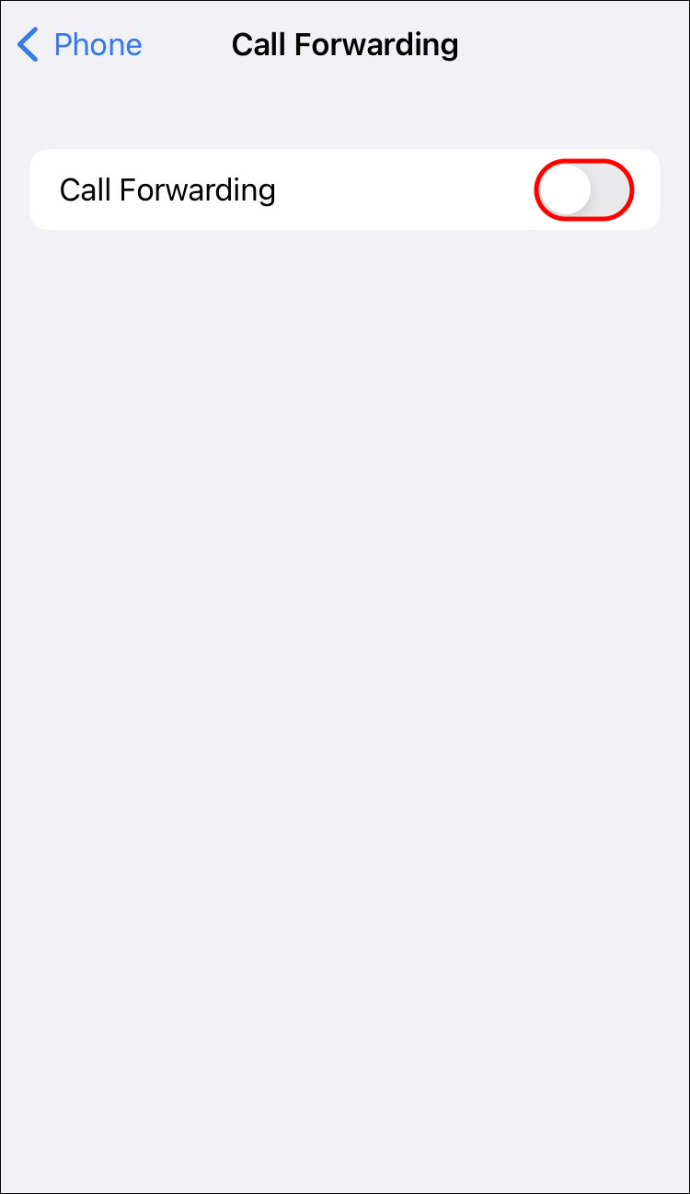
- Kopieren Sie Ihre Mailbox-Nummer in das angezeigte Feld.
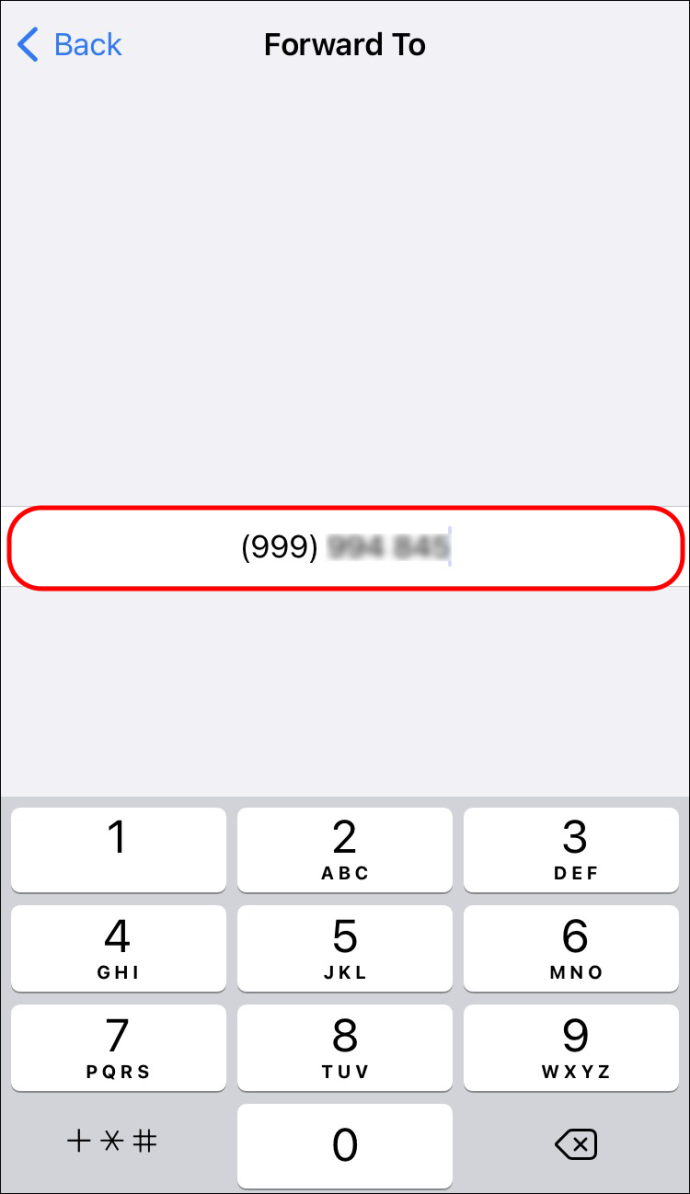
- Öffnen Sie die Telefon-App erneut.

- Wählen Sie im Tastenfeld #404, um den Voicemail-Dienst zu deaktivieren, und drücken Sie Anruf.
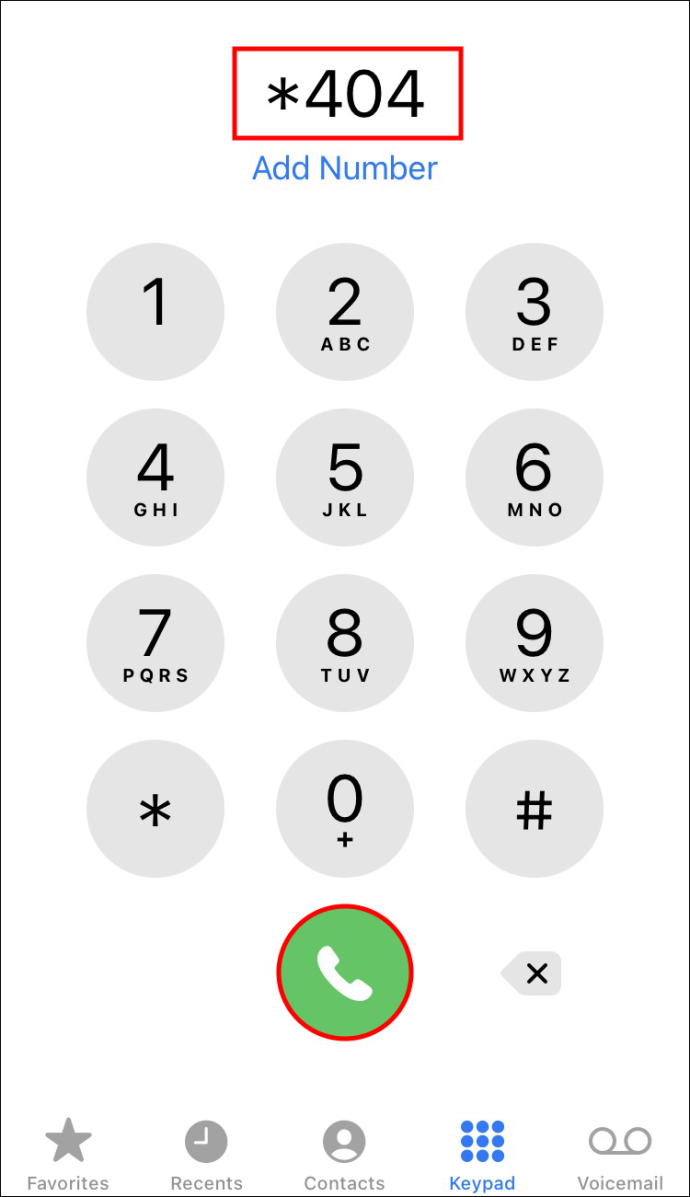
- Es erscheint ein neues Fenster mit allen deaktivierten Voicemail-Funktionen wie „Voice Call Forwarding“, „Data Call Forwarding“ und „Fax Call Forwarding“.
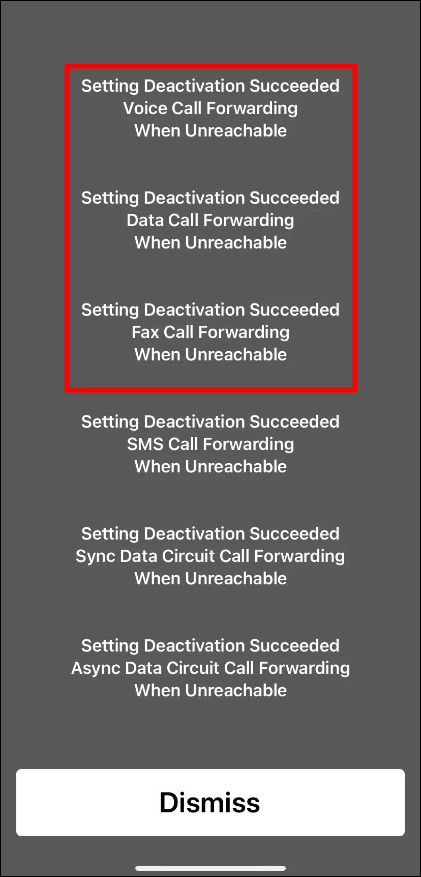
- Tippen Sie auf „Schließen“, um das Fenster zu verlassen.
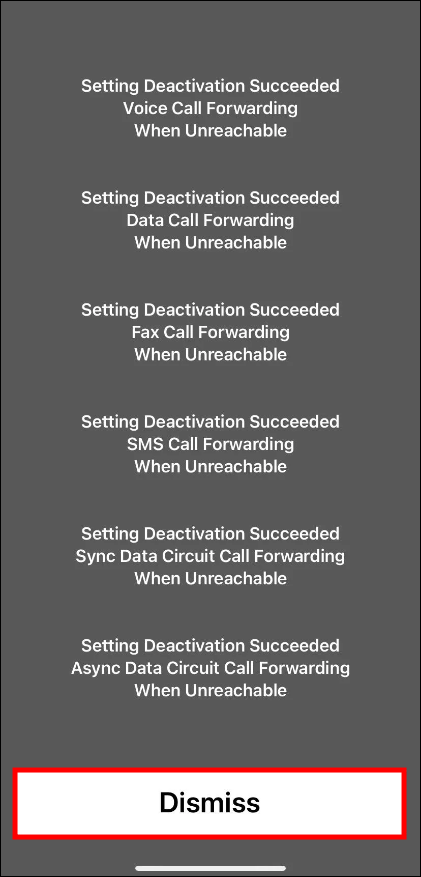
Beachten Sie, dass Sie die Voicemail-Funktion jederzeit wieder aktivieren können. Sie müssen nur den entsprechenden Code Ihres Mobilfunkanbieters wählen.
Darüber hinaus funktionieren die oben angezeigten Codes möglicherweise nicht für Ihren Mobilfunkanbieter. Informationen zum MMI-Code finden Sie auf der Website Ihres Netzbetreibers, um den Vorgang zu starten.
Apps von Drittanbietern
Apps von Drittanbietern sind eine weitere Ressource, wenn es darum geht, auf das gelobte Land der nicht angeforderten Voicemail zuzugreifen. Bevor Sie sich entscheiden, einen von ihnen zu installieren, führen Sie Ihre Due Diligence durch und bewerten Sie die verfügbaren Bewertungen von tatsächlichen Benutzern. Überprüfen Sie auch, wie die App Ihre Daten sammelt, teilt und verarbeitet.
Einige der Apps sind im Abschnitt „Analytics-Ressourcen von Drittanbietern“ aufgeführt US-Bundeskommunikationskommission oben genannte Webseite.
Einer von ihnen ist YouMail-Voicemail- und Spam-Blockierung , die behauptet, dass Spam-Anrufer eine „Außer-Dienst“-Begrüßung hören sollten, wenn sie Ihre Nummer erreichen. Eine weitere zu berücksichtigende aus der oben genannten Liste ist Schäm dich , die eine kostenpflichtige Premium-Version mit Voicemail-Schutz anbietet, die es angeblich ermöglicht, blockierte Anrufe „wirklich“ zu blockieren, wobei der Voicemail-Posteingang vollständig übersprungen wird.
So verhindern Sie, dass eine Nummer Voicemails auf einem Android-Gerät hinterlässt
Bei Android sieht es tendenziell einfacher aus, wenn es darum geht, das Land zu erobern, in dem es möglich ist, unerwünschte Nachrichten zu vermeiden. Google Voice ist normalerweise auf Ihrem Standardgerät vorinstalliert, und Sie können es verwenden, um unerwünschte Nummern effektiver zu blockieren. Viele Benutzer berichten von ihrer Zufriedenheit mit der Filterung, die dieser Dienst bietet, insbesondere bei Spam-Anrufern. Darüber hinaus wird die Call-Screening-Funktion für den Schutz vor Verkaufsanrufen hoch gelobt.
Folgendes müssen Sie tun:
- Öffnen Sie die Google Voice-App oder laden Sie sie aus dem Google Play Store herunter und richten Sie sie ein.
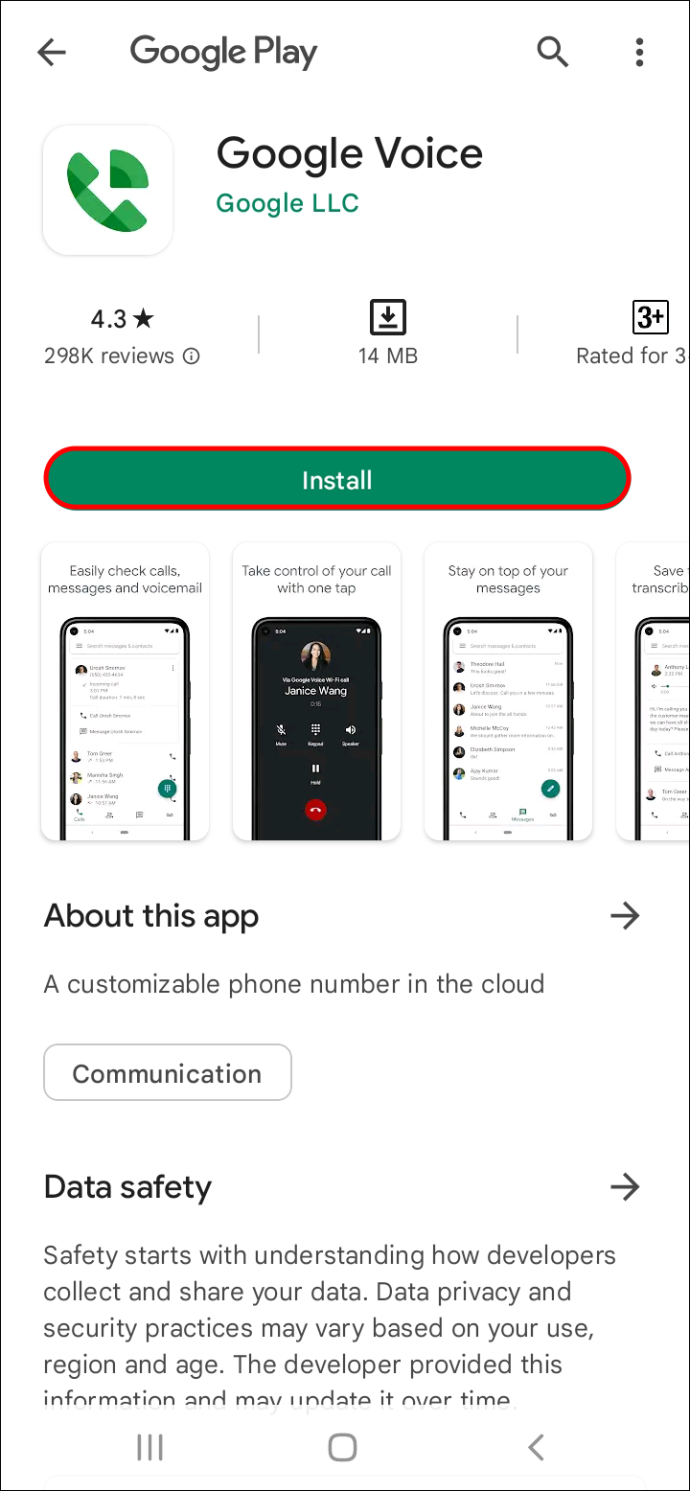
- Suchen Sie im Protokoll „Letzte Anrufe“ die Nummer oder den Kontakt, den Sie blockieren möchten, und drücken Sie darauf.
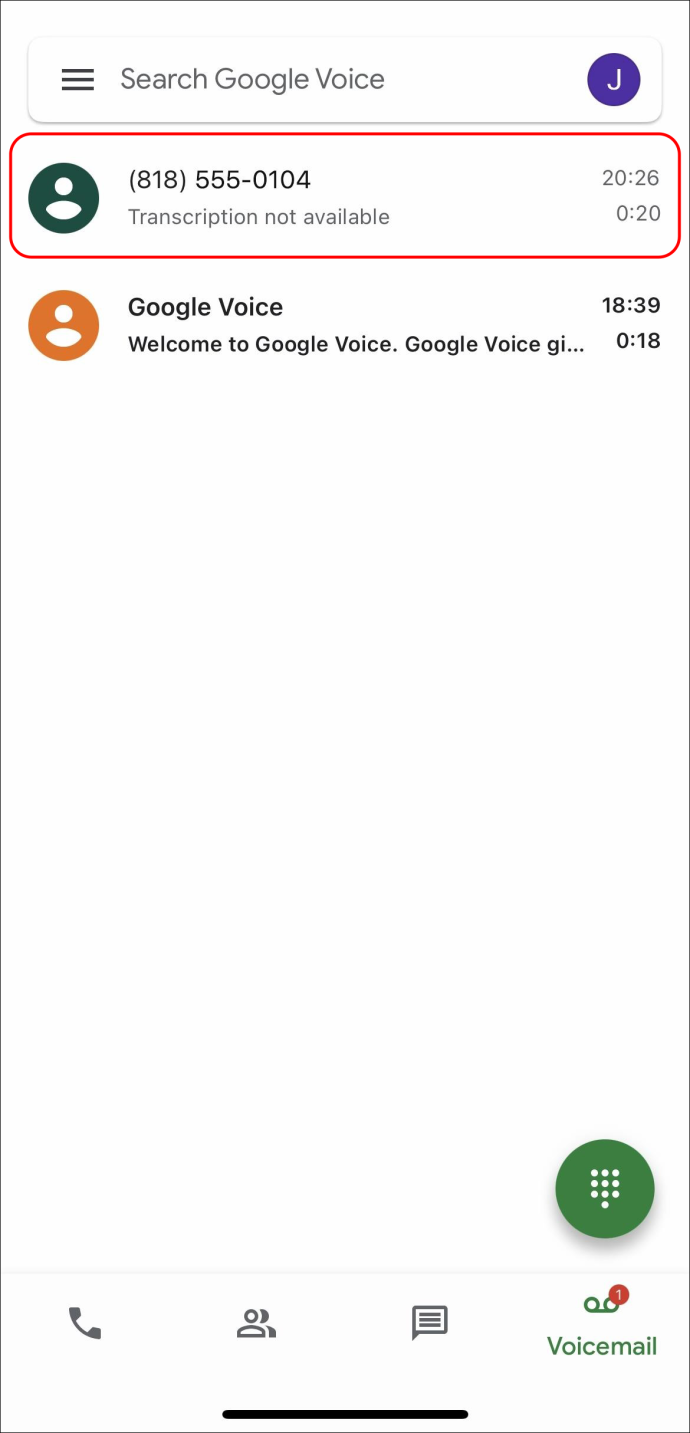
- Drücken Sie die Schaltfläche „Weitere Optionen“, die als drei vertikale Punktreihen angezeigt wird.
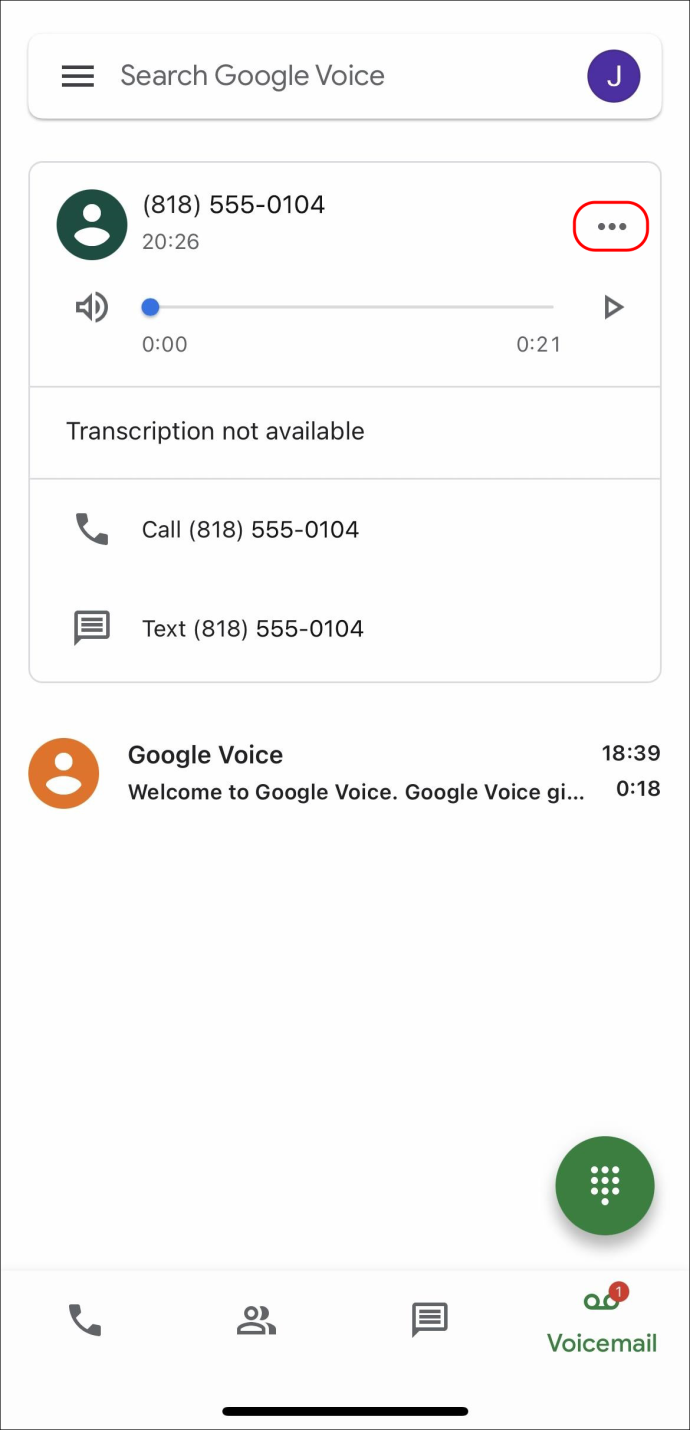
- Tippen Sie auf die Option Nummer blockieren.

Der Google Play Store enthält auch viele Dienste von Drittanbietern, die dafür werben, Voicemail blockieren zu können. Bevor Sie eines davon herunterladen, überprüfen Sie, ob Ihr System es unterstützt und ob es seriös ist. Für den Zweck dieses Artikels und aufgrund seiner Popularität und guten Bewertungen verdient „Call Control“ eine Erwähnung.
Sie können sich auch an Ihren Mobilfunkanbieter wenden, um die Deaktivierung der Voicemail-Funktion für Ihre Leitung anzufordern. Diese Methode verhindert, dass jemand eine Nachricht hinterlässt, egal ob der Anrufer bekannt oder unbekannt, gewollt oder unaufgefordert ist.
So verhindern Sie, dass eine Nummer Voicemails auf Samsung hinterlässt
Da Samsung-Geräte normalerweise mit vorinstallierter Google Voice-App geliefert werden, sollte die Verwendung für die meisten ihrer Benutzer funktionieren. Obwohl das neueste Samsung-Betriebssystem das Blockieren von Nummern direkt von seiner Telefon-App aus ermöglicht, werden Voicemails immer noch aufbewahrt und nehmen Speicherplatz für gewünschte Nachrichten ein. Daher ist Google Voice der richtige Weg. So blockieren Sie eine Nummer für das Hinterlassen von Voicemails:
- Suchen Sie nach der Google Voice-App und tippen Sie auf das Symbol.
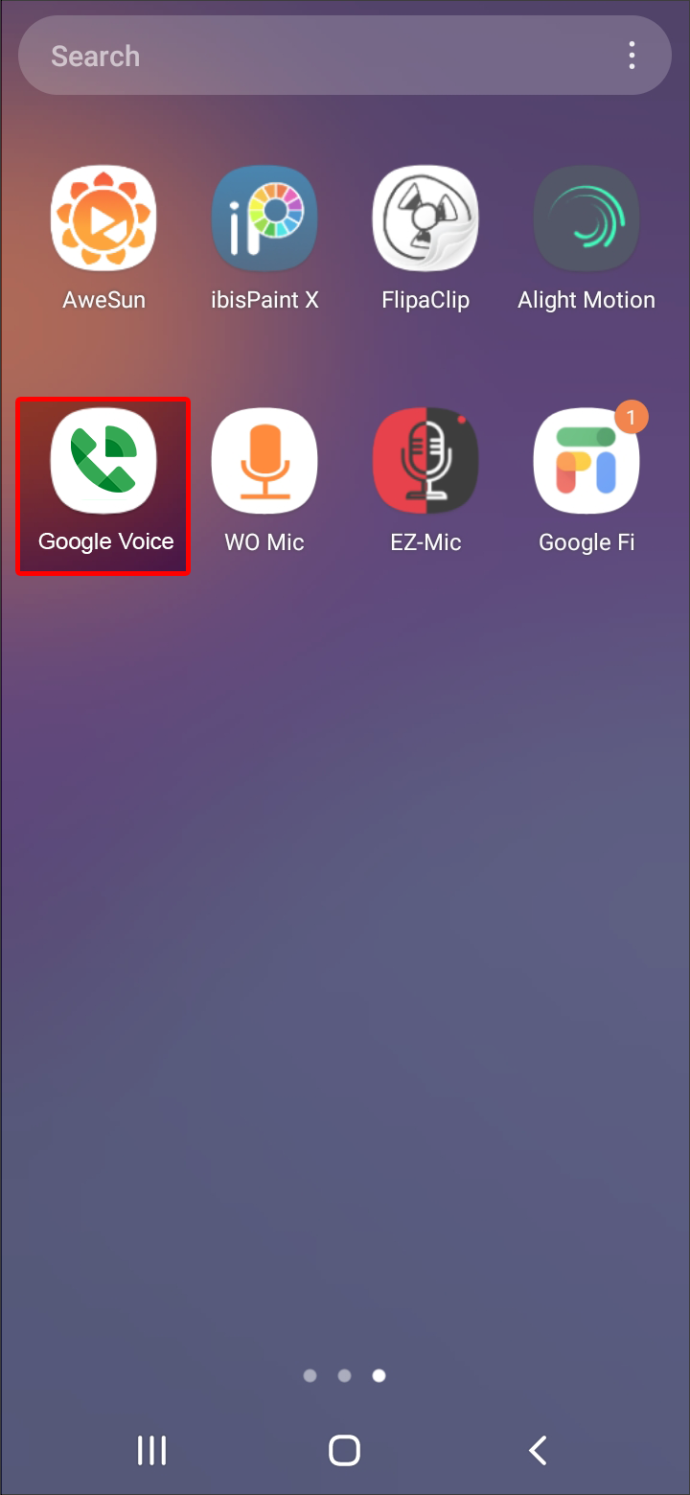
- Drücken Sie die Option „Voicemail“.
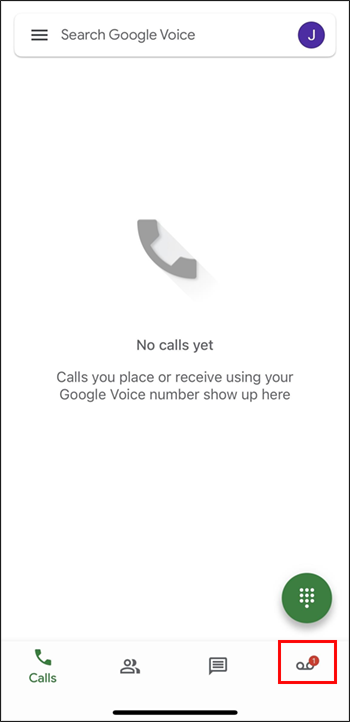
- Durchsuchen Sie Ihre 'Letzten Anrufe' und drücken Sie auf die Nummer oder den Kontakt, den Sie blockieren möchten.
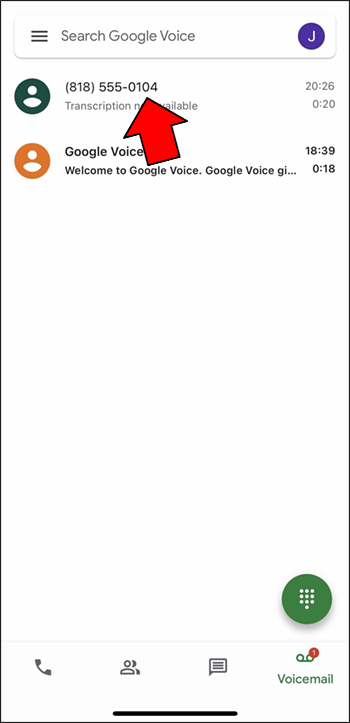
- Tippen Sie auf die vertikalen Punkte auf der rechten Seite des Bildschirms. Sie geben Ihnen Zugriff auf das Menü „Weitere Optionen“.
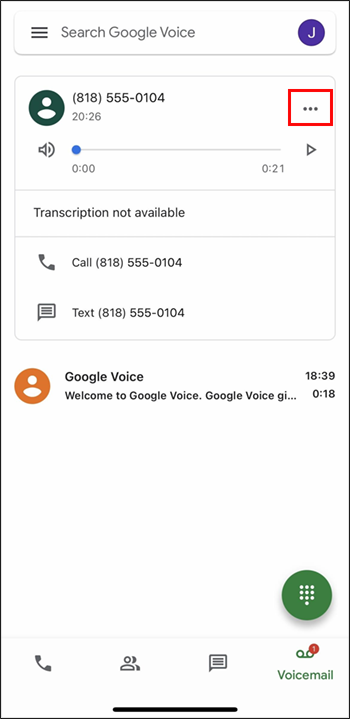
- Wählen Sie „Nummer sperren“.

- Tippen Sie zum Abschließen auf „Blockieren“.
Die Voicemail-Blockierung ist auch über Apps von Drittanbietern erreichbar. Da es im Google Play Store eine große Auswahl gibt, bewerten Sie deren Ruf, bevor Sie einen herunterladen. Lesen Sie die Bewertungen und vergessen Sie nicht zu prüfen, ob sie auf Ihrem Gerät ausgeführt werden können. „Call Control“ sticht durch seine hoch bewertete Nutzerakzeptanz hervor. Angeblich gibt es blockierten Anrufern keine Chance, eine Voicemail zu hinterlassen, da es Anrufe sofort entgegennimmt und auflegt.
Um die Voicemail-Funktion vollständig zu deaktivieren, wenden Sie sich an den Netzbetreiber Ihres Anschlusses und fordern Sie ihn dazu auf. Denken Sie daran, dass diese Methode niemandem erlaubt, eine Nachricht zu hinterlassen.
Keine Voicemail mehr
Wir hoffen, dass dieser Artikel nützliche Informationen zum Blockieren einer Nummer für das Hinterlassen von Voicemails auf Ihrem Gerät enthält und Ihnen dabei hilft, Wege zu finden, wie Sie mit unerwünschten Voicemails umgehen können. Letztendlich ist der beste Weg, Ihr Problem zu lösen, sich an Ihren Mobilfunkanbieter zu wenden.
Hast du eine andere Methode? Haben Sie die ultimative Lösung für dieses äußerst frustrierende Problem gefunden? Lassen Sie es uns im Kommentarbereich unten wissen.
So erfahren Sie, wie Sie jemand auf Snapchat hinzugefügt hat









